Windows 10-2022のための最高の無料プロンプター
公開: 2020-06-18あなたがカメラに直面したいと思う理由は何百、何千もあるかもしれません。 たぶん、あなたはあなた自身のYouTubeチャンネルを始めて、チュートリアル、インタビュー、個人的なvlogなどのよく書かれたビデオを作りたいと思うでしょう。 おそらく停止している唯一のことは、スクリプト行を忘れるか、さらに悪いことに、スクリプトを見て恐ろしいように見えるかもしれないということです。 心配しないでください! 必要なのは、PCまたはラップトップ用のプロンプターです。 プロンプターは、カメラとの直接のアイコンタクトを維持しながら、スクリプトのテキストを確認するのに役立ちます。 しかし、今では、かさばる、あるいは高価なプロンプターに投資する必要はありません。 Windows PC用の優れたプロンプターソフトウェアがいくつかあり、オンラインでアクセスできるものもあります。
Windows10に最適なプロンプターソフトウェア
ええと、あなたがテレプロンプターがテレビレポーターのためだけのものだと思うなら、あなたはおそらく間違っています。 最近、テレプロンプターは、ラップトップ、スマートフォン、タブレット、その他のデバイスを使用して最高品質のビデオを作成するために、複数のコンテンツクリエーター、ビデオグラファー、および同様の人々によって使用されています。 2022年に使用するのに最適なテレプロンプタープログラムのリストを確認してください。
目次目
- 1. MirrorScript Pro
- 2.AutoCue
- 3. QuickPrompt
- 4. TeleKast
- 5.手動作業プロンプター
- 6.ウルトラプロンプター
- 7.架空のプロンプター
- 8.スクロールテレプロンプターソフトウェア
- 9.PromptCastポータブル
- 10.プロンプト! 光
- WindowsPCブラウザに最適なオンラインプロンプター
- 1. CuePrompter
- 2.オンラインプロンプター
- Windows 10用のプロンプターソフトウェアがいつ役立つか–簡単な要約
- よくある質問:
1. MirrorScript Pro
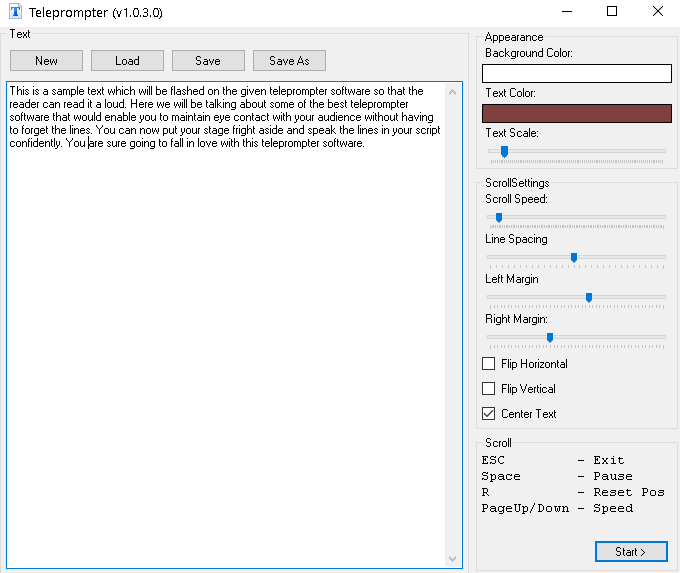
MirrorScript Proは、非常にシンプルなインターフェイスを備えたWindows用のプロンプターソフトウェアです。 しかし、見た目だけでは行かないでください。 それはあなたがテレプロンプターに期待するすべてをあなたに与えます。 Windowsのすべてのバージョン–10/8/7で利用できます。
- コンピュータ上の場所からスクリプトをロードし、都合に合わせて微調整することができます。
- 既存のスクリプトや記述がない場合でも、MirrorScriptProのテキストエディタで作成できます。
- テキストの色、背景の色を変更したり、余白やテキストを揃えたり、間隔を拡大または縮小したりできます。
- それをさらに良くする唯一のことは、リアルタイムの変更がテキストエディタで見られるかどうかです。
ここで入手
2.AutoCue
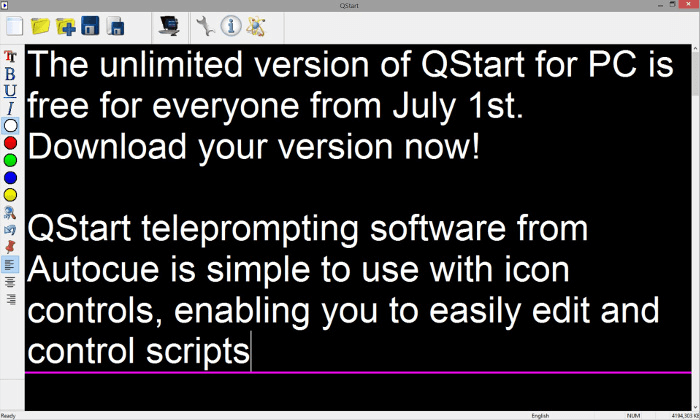
AutoCueは、本来の目的を果たします。 ドキュメントをアプリケーションに簡単にインポートでき、面倒なことなくプロンプトが表示されます。 また、Windows PC用のこのプロンプターソフトウェアを使用して、スクリプトにリアルタイムの変更を加えることができます。 読みやすさに応じて最適化します。
- テキストの速度はマウスとキーボードで制御できます
- デュアルスクリーン機能
- サイズ、フォント、色、テキストの配置はカスタマイズ可能です
- .doc、.txt、.tfなどのさまざまな形式にまたがるドキュメントを読み込むことができます
- Autocueは複数の言語のテキストを容易にします
- アクションボタンはアイコンベースです
ここで入手
3. QuickPrompt
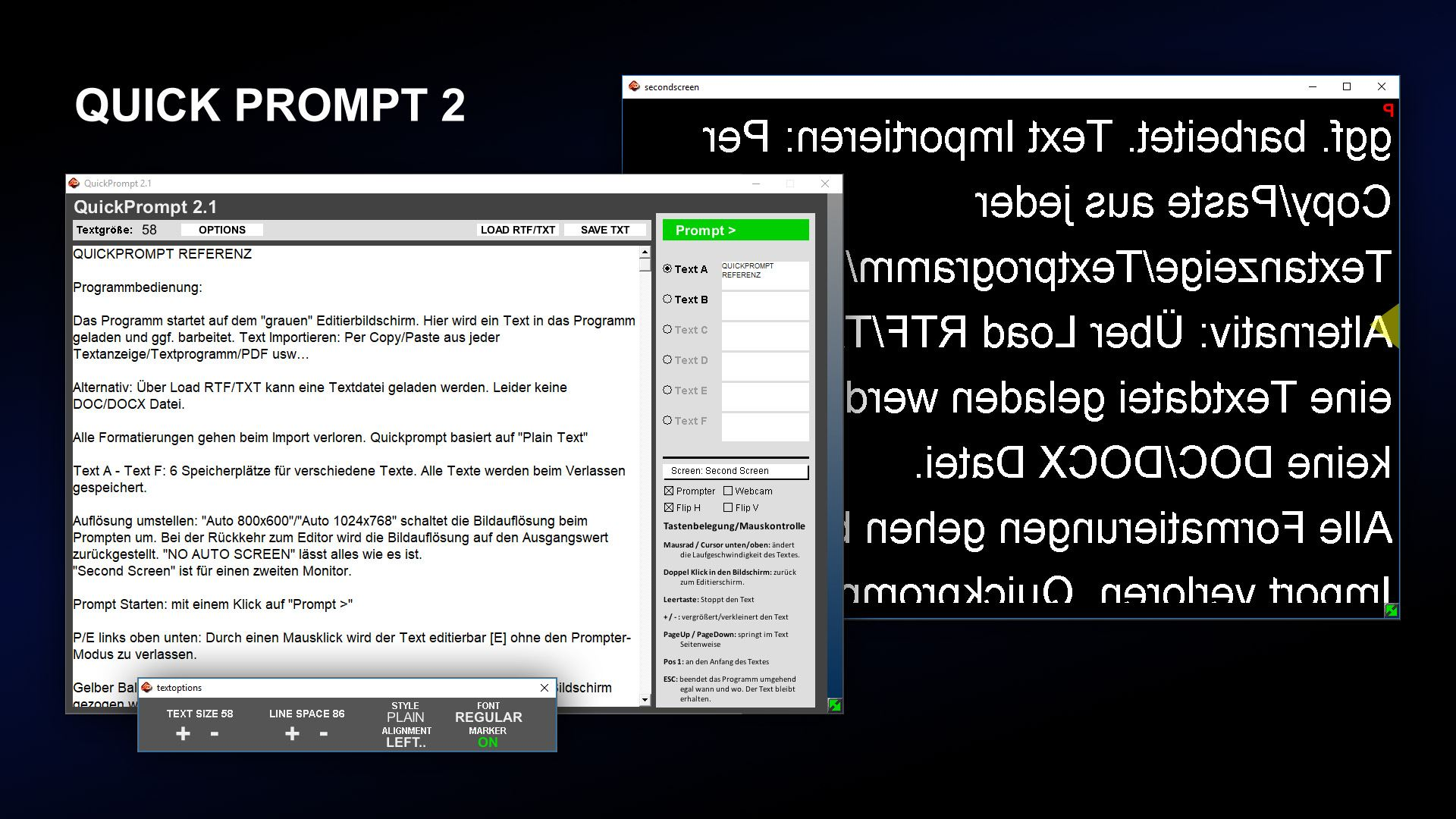
QuickPromptは、Windows 10用のプロンプターソフトウェアで、スタジオのような体験を提供します。 それはシンプルで最良の部分です–それは無料です!
- ソフトウェアがプロンプトを表示しているときにWebカメラを使用すると、最高のエクスペリエンスを得ることができます
- あるスクリプトから別のスクリプトへの高速でシームレスな切り替え
- プロンプトが表示されている間でも、テキストとスクリプトをリアルタイムで変更できます
- テキスト表示速度は、マウスのトラックパッドとホイールを介して制御できます
- ウェブカメラと内部テキストを水平方向と垂直方向の両方で簡単に切り替えることができます
ここで入手
4. TeleKast
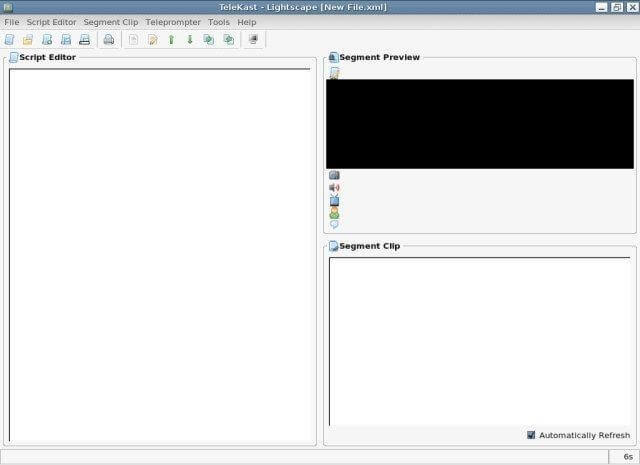
TeleKastは、2022年に使用を検討するWindows PC用のシンプルでわかりやすく使いやすいTeleprompterソフトウェアです。開始するには、セグメントとスクリプトを入力するだけです。 セグメントのタイトル、テキストを追加したり、フォントの色を変更したり、重要な部分を強調したりするためのフィールドがあります。
- カメラキュー、ビデオキュー、オーディオキュー、タレントキューなどを追加する機能。
- スクリプトをXMLファイル形式で保存できます。
- 一度に単一または複数のセグメントを削除することをサポートします。
- 背景色、テキストサイズ、前景色などの観点から、ラップトップ用のプロンプターをパーソナライズするためのオプションを提供します。
- テキストを水平または垂直の位置で表示する機能。
- 設定を管理して、テレプロンプターを全画面で表示することもできます。
5.手動作業プロンプター
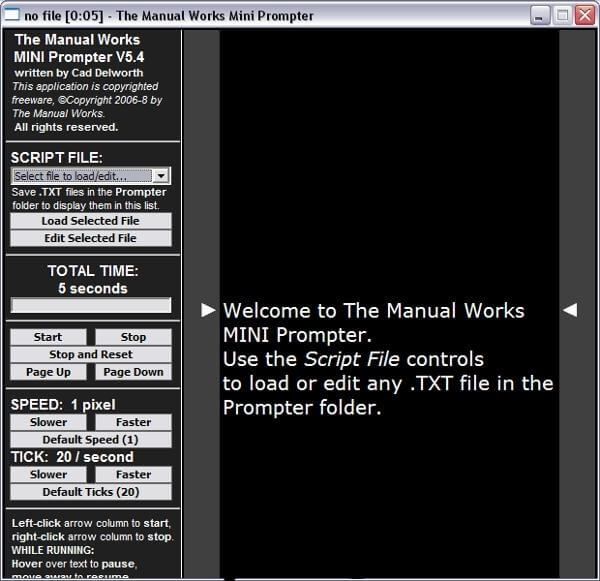
ここに、自動テキストスクロール、読み取り速度の向上、ページアップ/ページダウンボタンなど、多数のオプションが付属する別の無料のプロンプターソフトウェアがあります。 これだけでなく、プロンプターアプリは常にその機能を更新し、軽量のツールです。
- よりスムーズな体験のための構成された直感的なインターフェースを備えています。
- ユーザーがメモ帳などのテキストエディタを介してコンテンツを確認および変更するのに役立つシンプルなHTMLアプリケーション。
- 正しく動作するためにインストールを必要としないPC用の最高のポータブルプロンプター。
- マウスクリックを使用して、スクリプトを開始および停止します。
- ユーザーがピクセル単位でスクロール速度を変更できるようにします。
- 要件に応じたパーソナライズと編集をサポートします。
6.ウルトラプロンプター
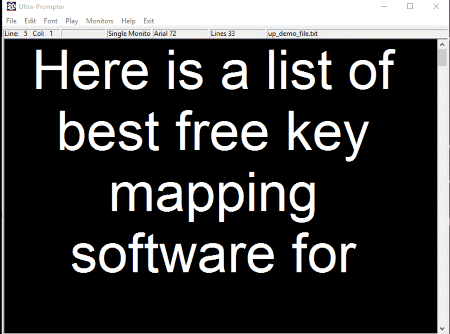
次のWindows10用の最高の無料プロンプターソフトウェアのリストには、簡単な読書体験に必要な要素をユーザーに提供するUltra-Prompterが含まれています。 他のプロンプターツールとは異なり、最小限のシステムリソースを使用します。
- 従来のワードプロセッシングプログラムと同じように、新しいファイルを作成してテキストを書き込むことができます。
- フォントタイプ、フォントサイズの変更をサポートし、必要に応じて配置を設定します
- 標準の元に戻す、切り取り、コピー、貼り付け機能が付属しています。
- デュアルスクリーンモードに切り替えて、テキストをファイルまたは印刷に保存する機能。
- ドキュメントをスクロールしている間、速度の変更、一時停止、スクロール方向の変更などを行うことができます。
7.架空のプロンプター
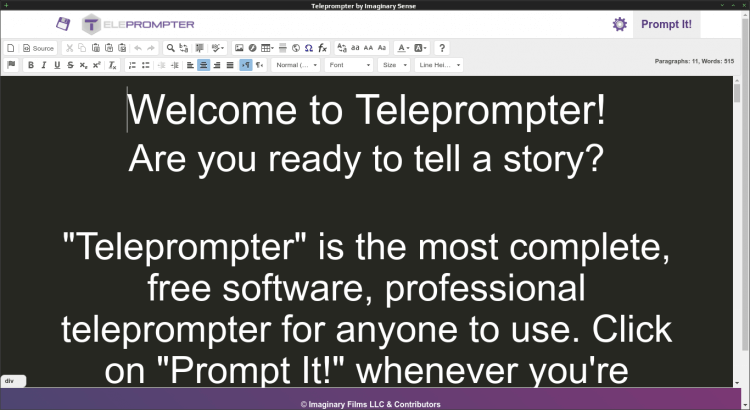

Imaginary Teleprompterは、プレゼンテーション(オンラインとオフラインの両方)を介して最も質の高いメディアを作成することで市場で最もよく知られています。 このアプリケーションは使いやすく、面倒なことなくさまざまなコンピューターで実行できます。
- さまざまなミラー設定で簡単に動作します。 水平、垂直、およびその両方で反転できます。
- CKEditorのようなリッチテキストエディタと統合されています。
- 最小限のシステムリソースを使用して適切に動作します。
- プレゼンテーションのすべての側面をほぼカスタマイズできます。
- 驚くべき程度のカスタマイズを提供します。 何よりも、それは無料です!
8.スクロールテレプロンプターソフトウェア
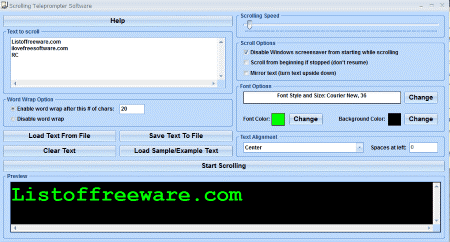
名前が示すように、Scrolling Teleprompter Softwareは、ユーザーがフルスクリーンモードでテキストスクロールを使用してアニメーションを作成するのに役立つ最高のテレプロンプターツールの1つです。 手間をかけずに、スクロール速度の調整、フォントスタイル、色、サイズなどの変更を行うことができます。
- アプリのインストールには少し時間がかかり、特別な注意は必要ありません。
- シンプルでわかりやすいユーザーインターフェイスが付属しています。
- スクロール速度、背景色、テキストの配置オプションを簡単に調整できます。
- 停止した場合は最初からスクロールしたり、テキストをミラーリングしたりできます。
- 好みに応じて長さをワードラップするオプションを使用します。
- 独自のテキストを入力したり、TXTファイルからテキストを簡単に読み込んだりする機能。
9.PromptCastポータブル

PromptCastは、ユーザーがさまざまな速度でテキストを自動的にスクロールできるようにする優れたテレプロンプターソフトウェアです。 たとえば、Webカメラの前でスピーチを練習するためのツールが必要なユーザーにとっては非常に便利なアプリケーションです。 ダッシュボードに関する限り、PromptCastは、初心者および上級ユーザーに適した、小さなボタンを備えた非常に小さなウィンドウを採用しています。
- 箇条書きを作成したり、テキストを左/右または中央に揃えたりする機能を提供します。
- フォントの種類、サイズ、色を変更できます。
- 製品をコンピュータに直接インストールしなくても、PromptCastを実行できます。 セットアップをUSBフラッシュドライブにコピーして開始するだけです。
- ダウンロードパッケージには、プログラマーが学習できるソースコードが含まれています。
- テレプロンプターとして画面から自動スクロールテキストを読み取るための一連のオプションが付属しています。
10.プロンプト! 光
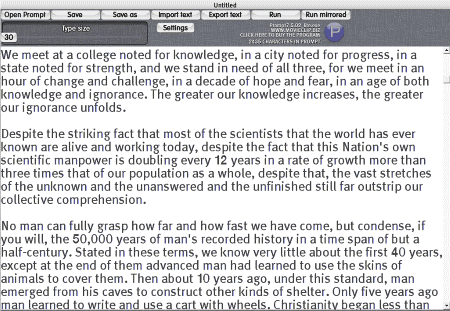
最後になりましたが、大事なことを考慮して、プロンプト! Lightは、無料のプロンプターソフトウェアが提供する必要のある基本機能とともに、シンプルで合理化されたインターフェイスを提供します。 すべてのプロンプトについてもっと知るために! 光は提供しなければなりません、製品の主要なハイライトを読み続けてください:
- テキストを簡単に入力およびインポートできます。
- ユーザーが解像度、フォントタイプ、背景色などを変更できるようにします。
- プロンプターを実行するか、ミラーリングされたプロンプターを実行することができます。
- 速度、位置、滑らかさなどを変更する機能をお楽しみください。
- ボタンを非表示にして、テキスト全体を全画面または半画面で表示できます。
WindowsPCブラウザに最適なオンラインプロンプター
次のブラウザを機能させ、私たちを信頼するために必要なのは、コンピュータとブラウザだけです。これらは非常にうまく機能します。
1. CuePrompter
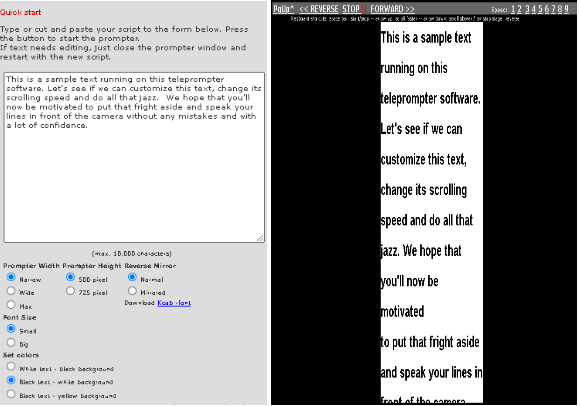
次の受賞歴のあるスクリプトを読むことができるかさばるプロンプターをお持ちではありませんか? 心配しないでください! ブラウザをプロンプターに変更するときが来ました。 どのように疑問に思いますか? CuePrompterは、任意のWindows10ブラウザーをラップトップ用のテレプロンプターに変更できます。 ソフトウェアをインストールして数分待つ必要はありません。
- キュープロンプターは、キーボードショートカットまたはフットペダルを使用して簡単に制御できます。
- 上部の速度レベルをクリックすると、速度を簡単に調整できます
- 停止、順方向、および逆方向のスクロールボタンの可用性
- プロンプターの高さ、幅をカスタマイズしたり、テキストを表示する場所に応じてフォントサイズを変更したりすることもできます
- リバーススクリーンプロンプターを使用している場合は、テキストをリバースミラーリングすることもできます
ここで入手
2.オンラインプロンプター
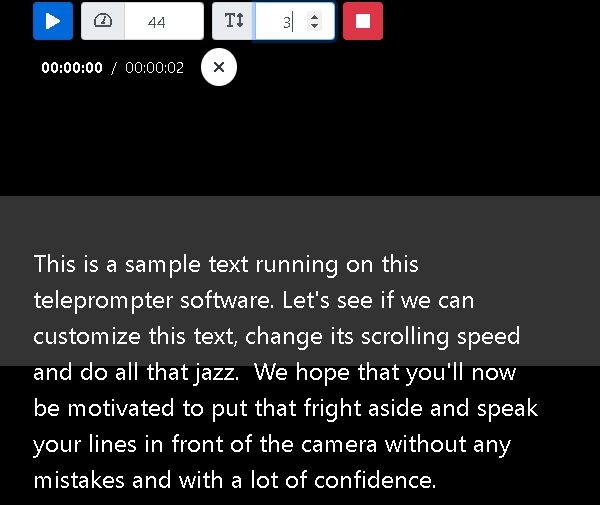
おそらく、どのブラウザでも実行できるWindowsPC用の最も単純なプロンプターの1つです。 読みたいテキストを貼り付けて「プロンプト」を押すだけです。 ボタンとそれだけです、あなたはすべて行ってもいいです。
- それは4つの異なる言語で利用可能です
- デフォルトでは、テキストの色は白で、背景色は黒です。
- テキストサイズをリアルタイムで変更したり、テキスト表示の時間を増減したりできます
- 表示されるテキストの時間は、テキストの長さによって異なります
- スタート/ストップボタンはそれぞれ青と赤の色で簡単に表示されます
- テキストを間違えたと思いますか? フォントサイズの下にある「X」アイコンを押すだけで、テキストエディタに戻ります。
ここで入手
Windows 10用のプロンプターソフトウェアがいつ役立つか–簡単な要約
- よくスクリプト化されたチュートリアルを作成しているか、製品レビューを行っています
- あなたは対話、詩、物語などを暗唱しています
- 演劇/映画のシーンを演じ、対話を暗唱する
- あなたが重要な人格にインタビューしていて、あなたの両方が台本に従わなければならないとき
簡単に言えば、従うことになっている事前定義されたスクリプトがある場合、ラップトップ用のプロンプターは命の救世主になることができます。 さらに、スクリプトを印刷して紙を節約する手間を省くことができます。
よくある質問:
最高の無料プロンプターソフトウェアは何ですか?
MirrorScript Proは、おそらく現時点で利用可能なWindows 10、8、7用の最高のプロンプターソフトウェアの1つです。 コンピューター上の場所からスクリプトをロードし、都合の良いときにそれを微調整することができます。
プロンプターの費用はいくらですか?
まあ、優れたプロンプターソフトウェアは、ユーザーが画面に自分のデバイスを持参する必要があるキットの場合、約100ドルから数千ドルの範囲です。
YouTuberはどのプロンプターを使用していますか?
Parrot V2は、現在市場で入手可能な最も手頃なプロンプターの1つです。 スマートフォン、タブレット、その他の一般的なデバイスとの互換性が高いです。
それは人々です! その恐れをすべて脇に置いて、心を吹き飛ばすビデオを作成する旅に出かけましょう。 上記のプロンプターのどれがあなたの絶対的なお気に入りであるかをコメントで知らせてください。 それまでTweakLibraryを読み続け、すべてのソーシャルメディアプラットフォームでフォローしてください。
